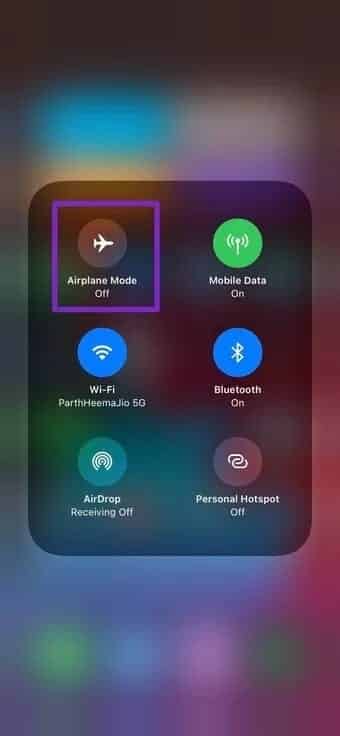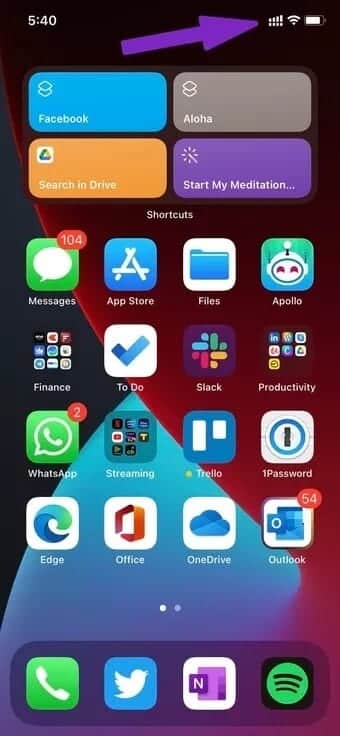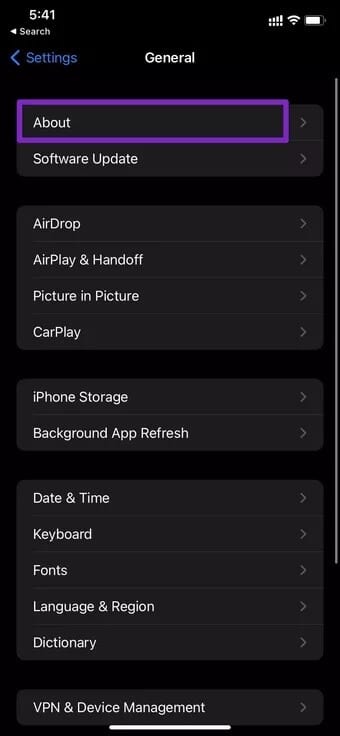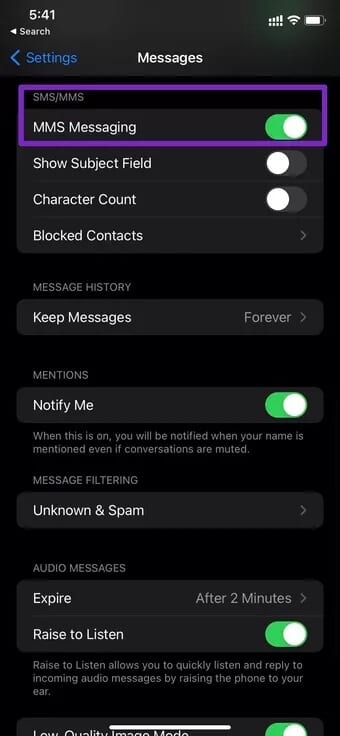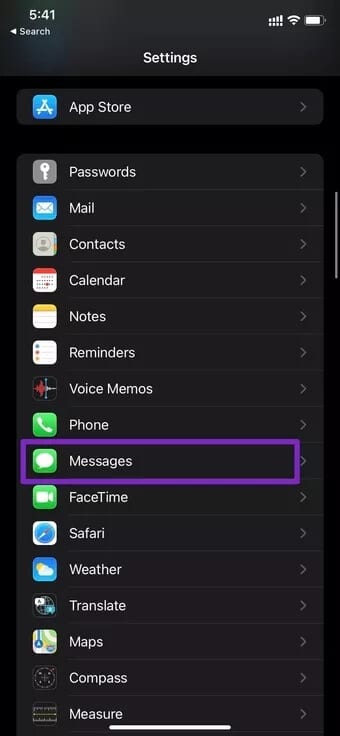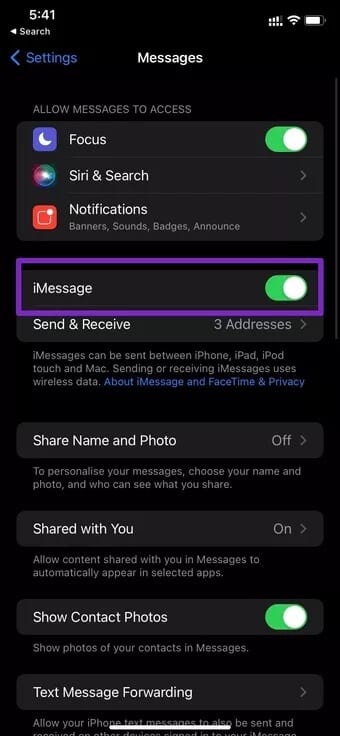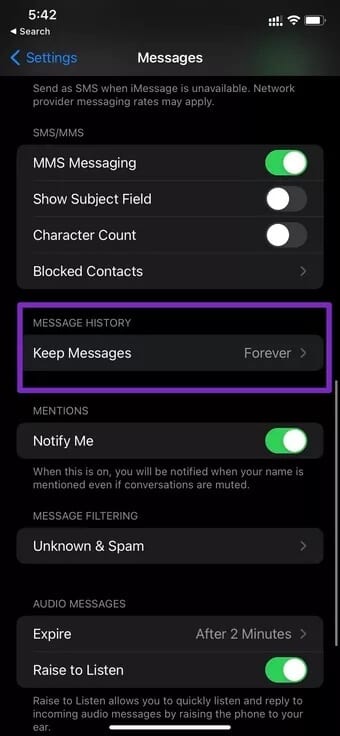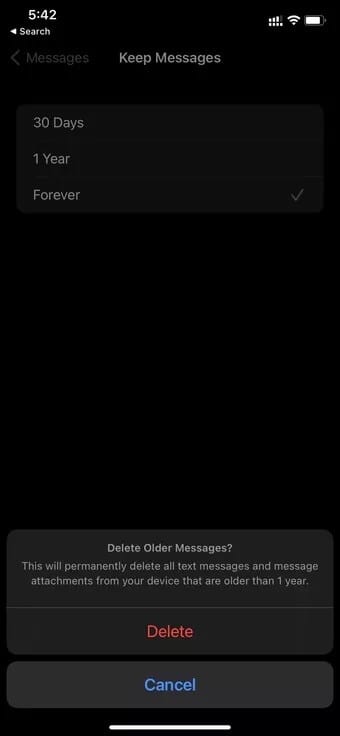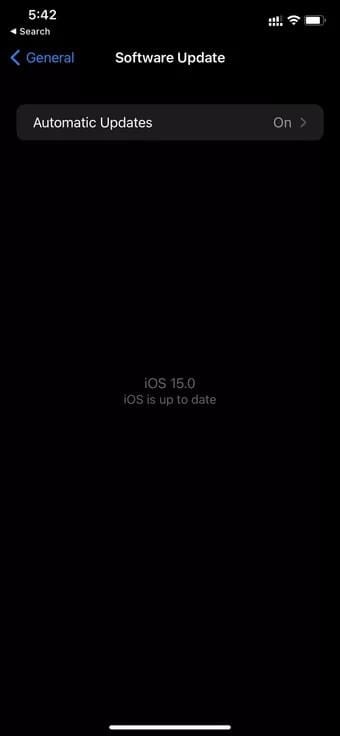Les 9 meilleures façons de corriger la non-réception de messages texte sur iPhone
L'iPhone d'Apple est un bon exemple de produit « ça marche tout simplement ». Cependant, ses fonctions de base peuvent vous déranger en raison de erreur d'échec de l'appel Ou le téléphone n'envoie pas ou ne reçoit pas de SMS. C'est plutôt ennuyeux lorsque votre iPhone ne reçoit pas de SMS alors que vous attendez un OTP de votre banque ou un SMS de quelqu'un. Lisez le message pour savoir comment résoudre le problème.
Il peut y avoir de nombreux facteurs qui affectent Fonction de messagerie texte sur iPhone. Nous avons compilé un ensemble de solutions pour résoudre ce problème. Commençons.
1. Activer et désactiver le mode Avion
Cette astuce est l'un des moyens les plus populaires de résoudre les problèmes ennuyeux liés au réseau sur iPhone. C'est ce que vous devez faire.
Étape 1: Accédez à l'écran d'accueil de l'iPhone et faites glisser Centre de contrôle Du coin supérieur droit.
Ceux qui utilisent un ancien modèle d'iPhone avec un bouton d'accueil physique doivent utiliser un geste Faire défiler vers le haut Par le bas pour accéder au Control Center.
Étape 2: Vous trouverez وضع L'avion de la liste. Allumez-le, attendez quelques secondes et désactivez-le.
Vous pouvez maintenant demander à l'autre personne de vous envoyer à nouveau un message.
2. Redémarrez l'IPHONE
Ceci est une autre méthode de dépannage courante Petit Et réparez-le avec l'iPhone. Maintenez enfoncé le bouton d'alimentation etmonter / baisser niveau de volume en même temps etRedémarrage IPhone.
3. Vérifiez la connexion réseau
Si vous vous trouvez dans une zone avec une couverture faible ou inexistante, vous ne pourrez ni envoyer ni recevoir de SMS sur votre iPhone.
Assurez-vous d'avoir des barres suffisamment bonnes qui représentent la force de la connexion réseau sur l'iPhone. Vérifiez le coin supérieur droit et vérifiez force du réseau À côté du nom de la société de télécommunications.
4. Mettre à jour les paramètres du bus
Votre opérateur local publie régulièrement des mises à jour pour vous assurer fonction d'appel et des SMS impeccables sur votre iPhone. Si ces paramètres d'opérateur sont obsolètes, ils peuvent interférer avec les messages texte sur l'iPhone. Suivez les étapes ci-dessous pour mettre à jour les paramètres de l'opérateur sur iPhone.
Assurez-vous d'avoir des barres suffisamment bonnes qui représentent la force de la connexion réseau sur l'iPhone. Vérifiez le coin supérieur droit et vérifiez la puissance du réseau à côté du nom de l'opérateur.
4. Mettre à jour les paramètres du bus
Votre opérateur local publie régulièrement des mises à jour pour garantir une fonctionnalité d'appel et de SMS sans faille sur votre iPhone. Si ces paramètres d'opérateur sont obsolètes, ils peuvent interférer avec les messages texte sur l'iPhone. Suivez les étapes ci-dessous pour mettre à jour les paramètres de l'opérateur sur iPhone.
Étape 1: Ouvrir une application Paramètres Sur l'iPhone
Étape 2: vas au Public> À propos du menu.
Étape 3: Faites défiler jusqu'à Personnel et vous trouverez le nom du réseau et la version actuelle du fournisseur de réseau.
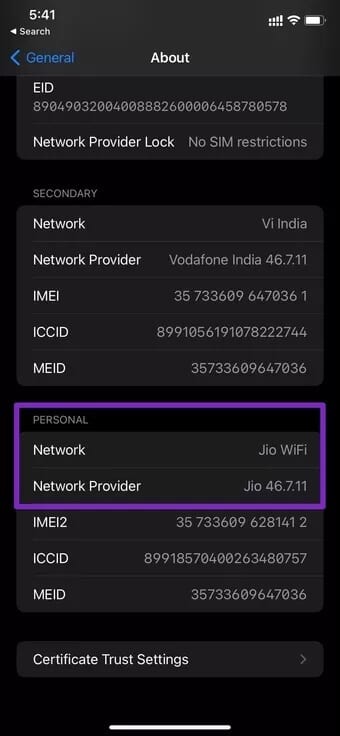
Étape 4: Clique sur Fournisseur de réseau Il sera mis à jour vers la dernière version disponible.
5. Activer les messages MMS
Si l'autre personne essaie d'envoyer une photo ou une vidéo sous forme de message texte, vous devez Jouer au MMS depuis le menu des paramètres. Sans cela, vous ne pourrez pas recevoir le Message sur votre iPhone.
Étape 1: Ouvrir une application Paramètres Sur ton iPhone
Étape 2: Aller à Messages.
Étape 3: Faites défiler jusqu'à une section SMS / MMS Et activez le basculement MMS.
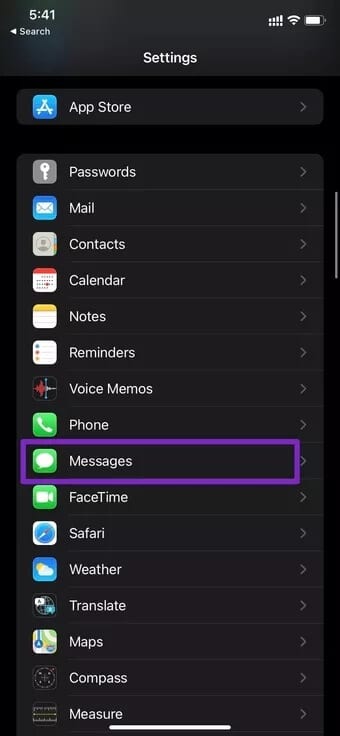
6. Réinitialiser les paramètres réseau
en utilisant l'option de réinitialisation Ajuster les paramètres réseau intégrés de l'iPhone On peut résoudre tous les problèmes de réseau sur le téléphone. Voici comment l'utiliser.
Étape 1: Ouvrez l'application Paramètres sur iPhone.
Étape 2: vas au Public> Liste Réinitialiser.
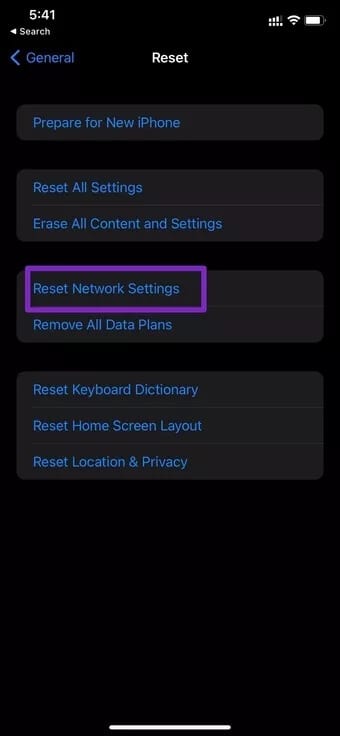
Étape 3: Appuyez sur Réinitialiser les paramètres réseau et vous êtes prêt à partir.
7. Désactiver/Activer IMESSAGE
C'est une autre astuce qui a fonctionné avec de nombreux utilisateurs confrontés au problème de l'iPhone ne recevant pas de messages texte. On peut désactiver iMessage Puis réactivez-le pour résoudre le problème.
Étape 1: Ouvrez l'application Paramètres sur iPhone.
Étape 2: Aller à Messages Et désactivez la bascule iMessage.
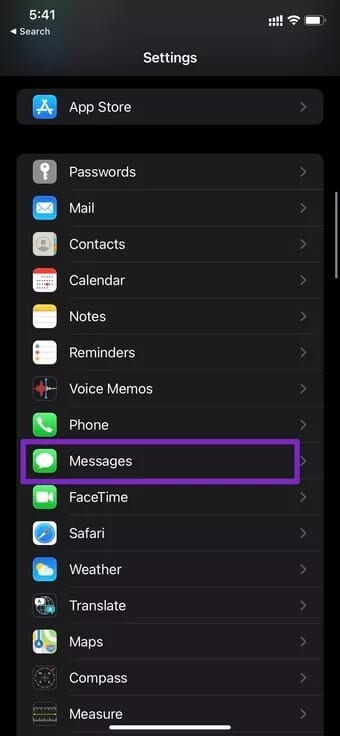
Étape 3: Activez-le à nouveau.
Demandez maintenant à la personne de l'autre côté d'envoyer à nouveau le texte.
8. Supprimer les messages non pertinents
Si l'espace de stockage sur votre iPhone est faible, vous devriez envisager de supprimer les anciens messages de l'appareil.
Vous n'avez pas besoin de sélectionner les messages ou les conversations à supprimer manuellement. Apple offre un excellent moyen de supprimer les anciens messages de l'iPhone.
Étape 1: Ouvrez l'application Paramètres sur iPhone.
Étape 2: Aller au journal Messages> Garder par messages.
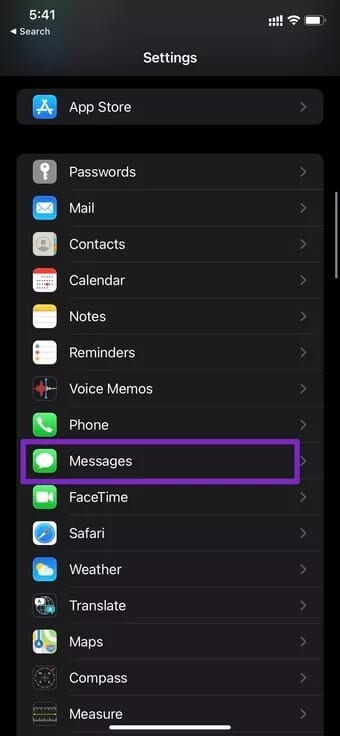
Étape 3: Par défaut, il est défini comme pour toujours.
Sélectionnez 30 jours ou un an et iOS vous demandera de confirmer la suppression des anciens messages. Supprimez-le et faites de la place pour l'arrivée de nouveaux messages.
9. Mise à jour IPHONE
Votre iPhone peut ne pas recevoir de SMS en raison d'une version Apple Programmes sujets aux erreurs. L'entreprise est généralement rapide pour résoudre ces problèmes flagrants.
Vous devez mettre à jour le téléphone vers la dernière version disponible dans la liste Paramètres> Public> تحديث Programme.
COMMENCER À RECEVOIR DES MESSAGES TEXTE SUR IPHONE
L'échec de l'iPhone à recevoir des messages texte peut être une égratignure pour vous. Suivez les étapes ci-dessus et résolvez le problème dès que possible. Nous sommes sûrs que cela vous évitera un voyage à l'Apple Store.